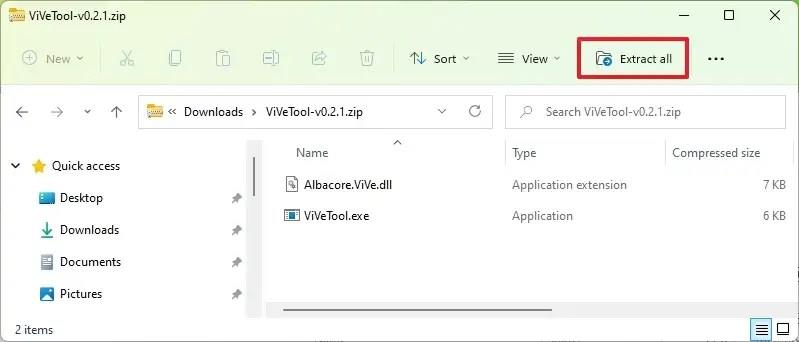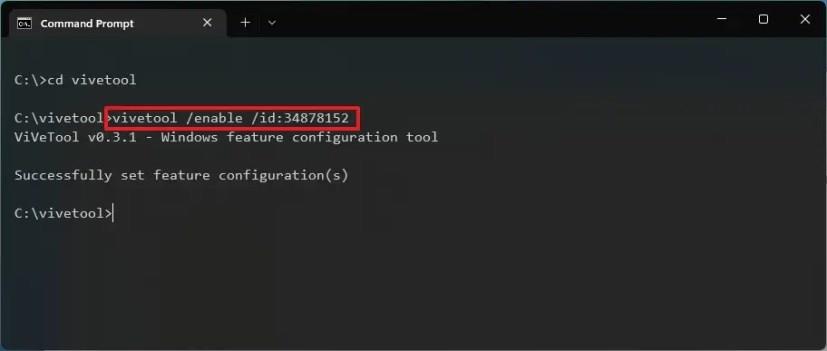Bár a Microsoft nem említette, az új javítások és fejlesztések mellett a Windows 11 build 25188 egy új animált ikonkészletet is bemutat a Beállítások alkalmazáshoz.
A funkció alapértelmezés szerint le van tiltva, de ha engedélyezve van, az ikonon alapuló speciális animációt fog észrevenni, amikor a bal oldali ablaktáblát használva mozog az egyes részek között, amit a Microsoft a következőként ír le: „a céltudatos örömteli, váratlan pillanatok ” .
Ha szeretné megismerni az új párbeszédes felületet, használhatja a Rafael Rivera és Lucas által a GitHubon létrehozott „ViVeTool” nevű, harmadik féltől származó eszközt , amely lehetővé teszi az új élményt számítógépén.
Ez az útmutató megtanítja Önnek a Windows 11 Beállítások alkalmazás animált ikonjainak engedélyezéséhez szükséges lépéseket.
Engedélyezze az animált ikonokat a Beállítások alkalmazásban
Az animált ikonok engedélyezéséhez a Beállításokhoz a Windows 11 build 25188-as verziójában kövesse az alábbi lépéseket:
-
Nyissa meg a GitHub webhelyet .
-
Töltse le a ViveTool-vx.xxzip fájlt az új Megnyitás párbeszédpanel engedélyezéséhez.
-
Kattintson duplán a zip mappára a File Explorerrel való megnyitásához.
-
Kattintson az Összes kibontása gombra.
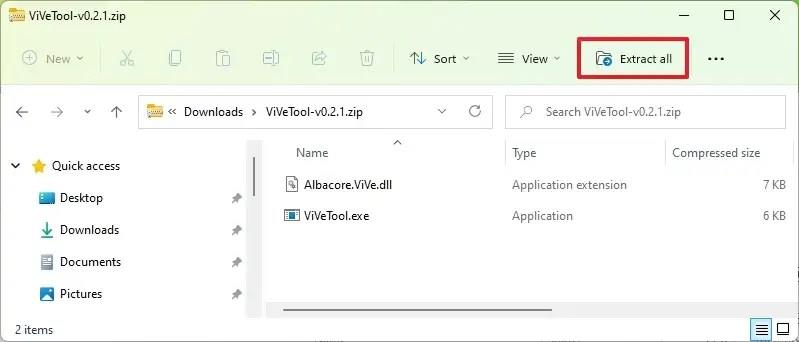
-
Kattintson a Kivonat gombra.
-
Másolja a mappa elérési útját.
-
Nyissa meg a Start gombot .
-
Keresse meg a Parancssor kifejezést , kattintson jobb gombbal a legfelső eredményre, és válassza a Futtatás rendszergazdaként lehetőséget.
-
Írja be a következő parancsot a Vivetool mappába való navigáláshoz, és nyomja meg az Enter billentyűt :
Cd C:\FOLDER\PATH\ViveTool
A parancsban módosítsa a ViveTool helyének elérési útját.
-
Írja be a következő parancsot az animált ikonok engedélyezéséhez a Beállítások alkalmazásban, majd nyomja meg az Enter billentyűt :
ViveTool /enable /id:34878152
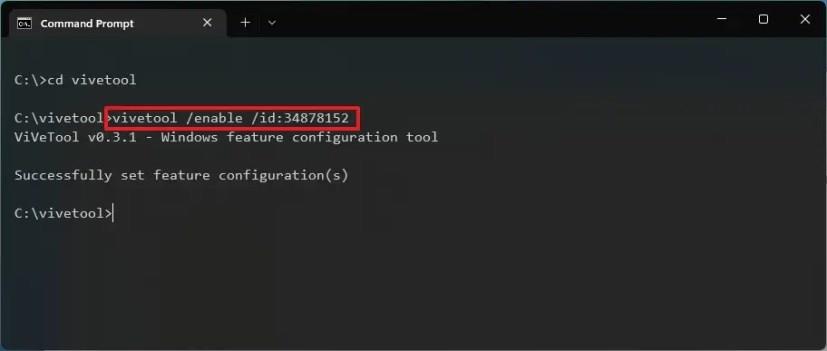
-
Indítsa újra a számítógépet.
Miután befejezte a lépéseket, zárja be, majd nyissa meg újra a Beállítások alkalmazást, és amikor a bal oldali ablaktábláról navigál a különböző részek között, minden alkalommal, amikor valamelyik lapra kattint, egy különálló animációt fog észrevenni, amely az ikonhoz kapcsolódik.
Ha nem rendelkezik Windows 11 build 25188-as verziójával, regisztrálnia kell a Fejlesztői csatornára a „Windows Update” szakasz „Windows Insider Program” beállításaival. Miután regisztrálta az eszközt a programba, a „Windows Update” beállításaiból letöltheti a 25188-as buildet a Frissítések keresése gombra kattintva, majd követheti a fent vázolt lépéseket.
Ha meggondolja magát, ugyanazokkal az utasításokkal visszaállíthatja a változtatásokat, de a 10. lépésben feltétlenül használja a vivetool /disable /id:34878152parancsot, majd indítsa újra az eszközt.